iPhone 使用手冊
- 歡迎使用
- iOS 14 的新功能
- 版權所有
使用車輛的內建控制項目來控制 CarPlay
CarPlay 可搭配車輛的內建控制項目使用,例如觸控式螢幕、旋鈕或觸控板。若要瞭解如何操作顯示器,請參閱車輛隨附的車主手冊。(您也可以使用 Siri 來控制 CarPlay。)
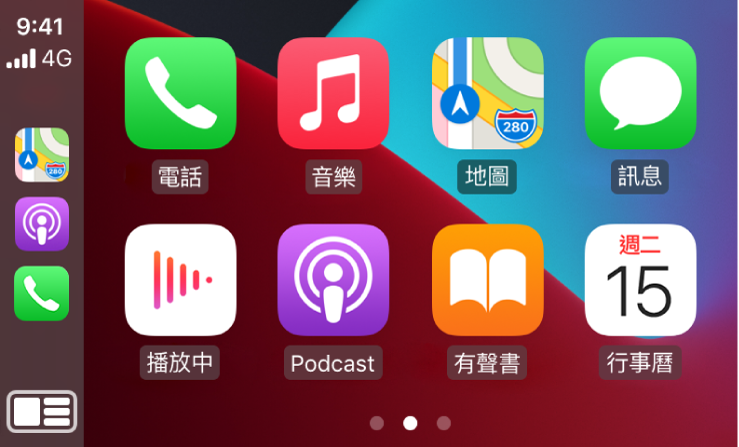
打開 App:點一下觸控式螢幕上的 App,或轉動旋鈕來選擇 App,然後按下旋鈕。
在「CarPlay 儀表板」和 CarPlay 主畫面之間切換: 「CarPlay 儀表板」會顯示您可能想檢視或控制的多個項目,例如開車路線、音訊播放和 Siri 建議。CarPlay 主畫面顯示您所有的 CarPlay App 並分頁整理。
若要前往 CarPlay 主畫面,請點一下觸控式螢幕上的
 或旋轉旋鈕來選取
或旋轉旋鈕來選取  ,然後按下旋鈕。
,然後按下旋鈕。若要前往「CarPlay 儀表板」,請點一下
 或旋轉旋鈕來選取
或旋轉旋鈕來選取  ,然後按下旋鈕。
,然後按下旋鈕。返回您車輛的主畫面:在 CarPlay 主畫面上選擇帶有您車輛標誌的圖像(若有顯示),或者按下您音響(若車輛有配備)上的實體主畫面按鈕。
返回最近使用的 App:點一下位於觸控式螢幕邊緣的圖像,或轉動旋鈕來選擇圖像,然後按下旋鈕。
檢視其他 App:若您有超過 8 個 App,部分 App 可能會顯示在 CarPlay 主畫面的另一頁。若要檢視這些 App,您可以在觸控式螢幕上向左滑動,或者轉動旋鈕。(請參閱:在 CarPlay 上使用其他 App。)
在列表中快速捲動:在觸控式螢幕右側的列表點一下字母,或轉動旋鈕。
控制音訊播放:使用「CarPlay 儀表板」上的音訊播放控制項目。或是從 CarPlay 主畫面選取「播放中」來檢視和控制目前的音訊 App。
感謝您的寶貴意見。